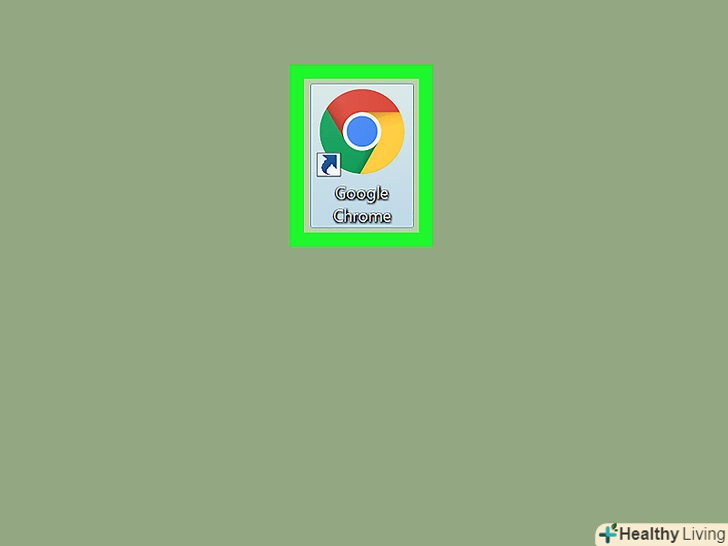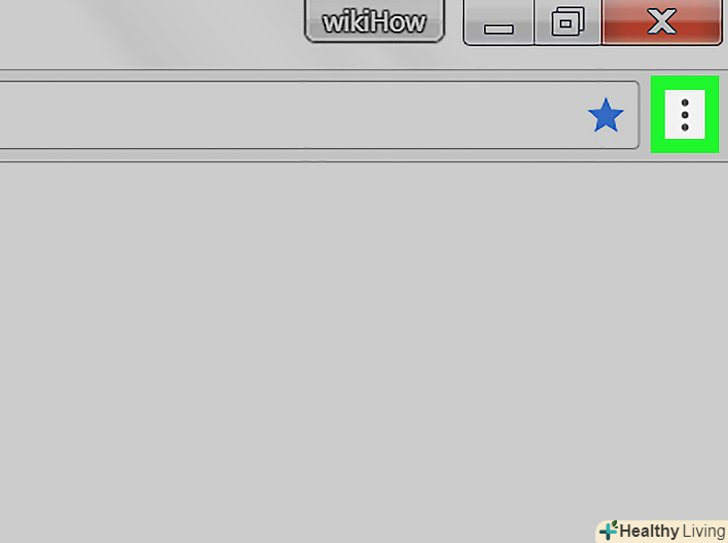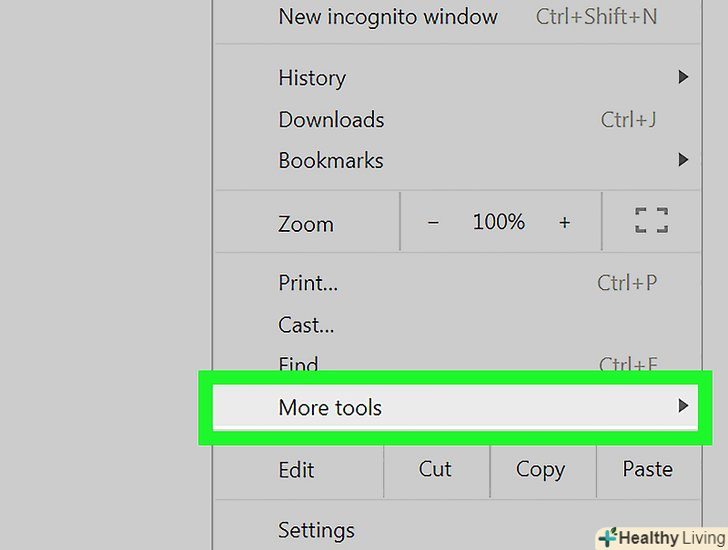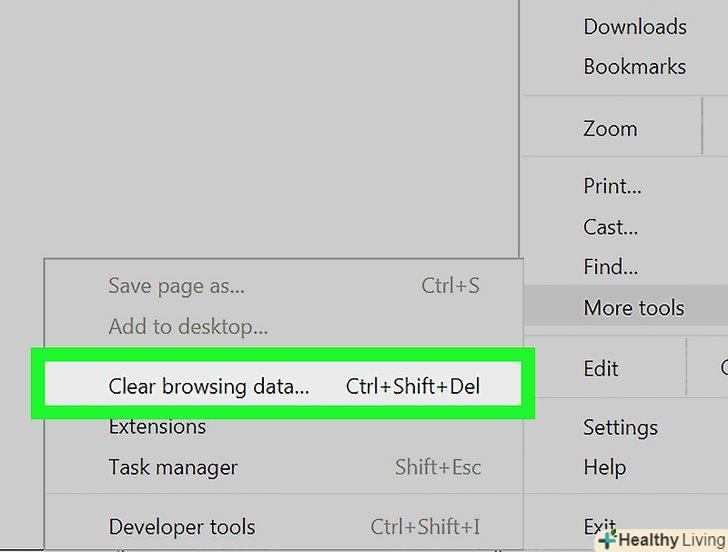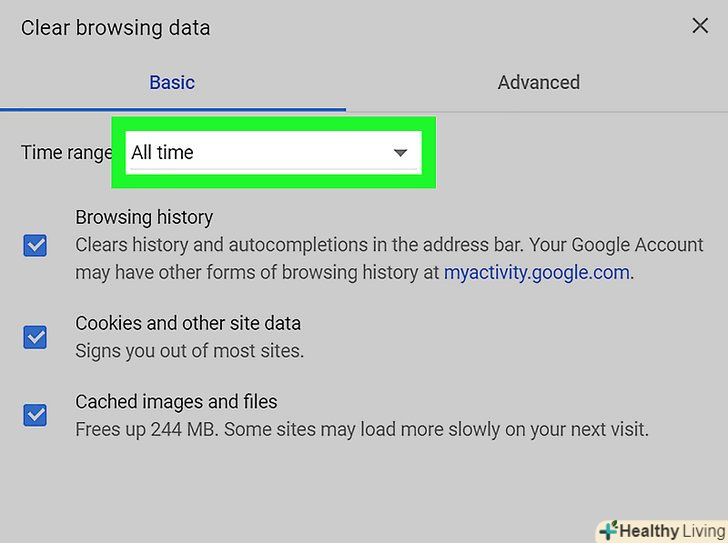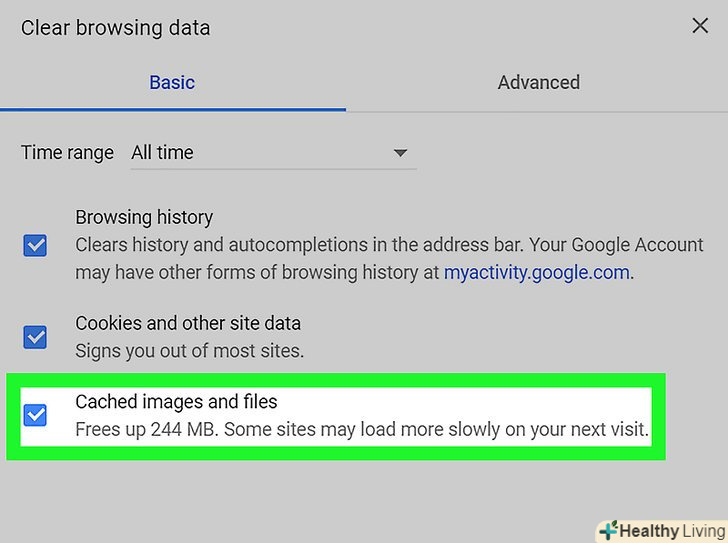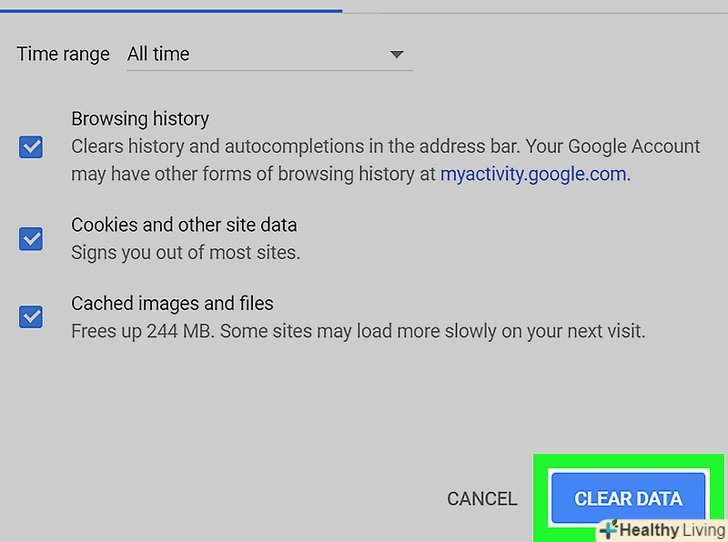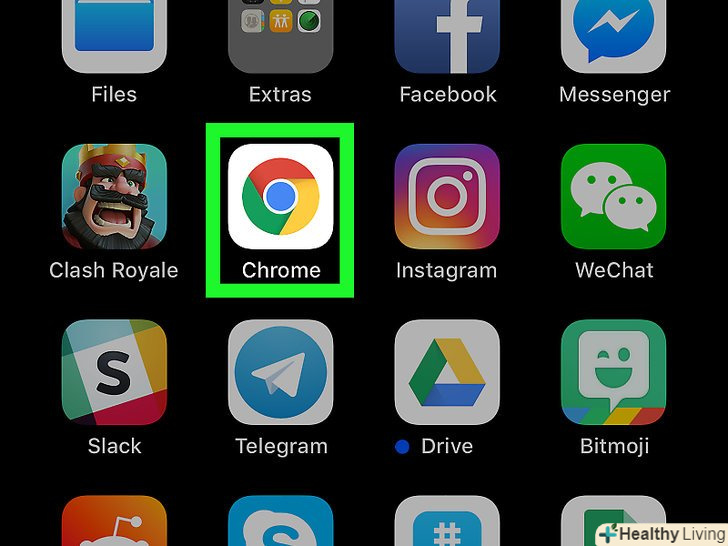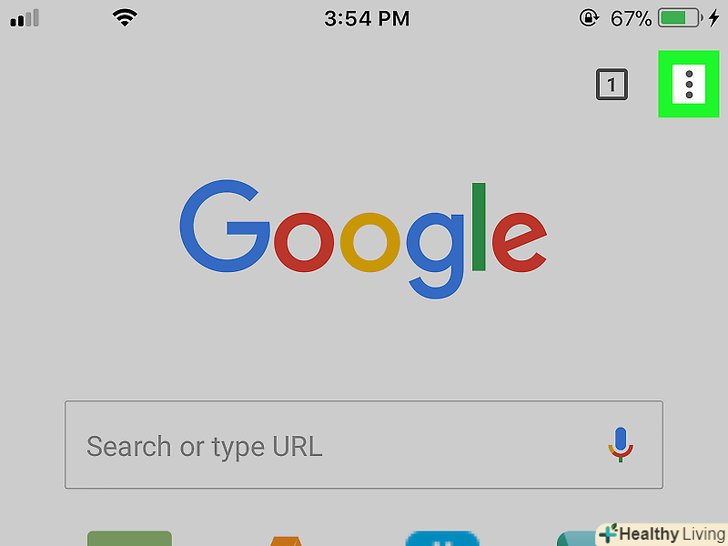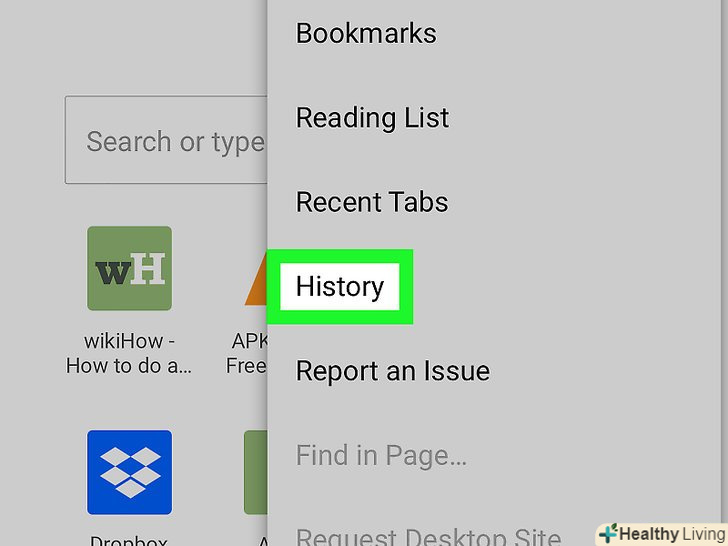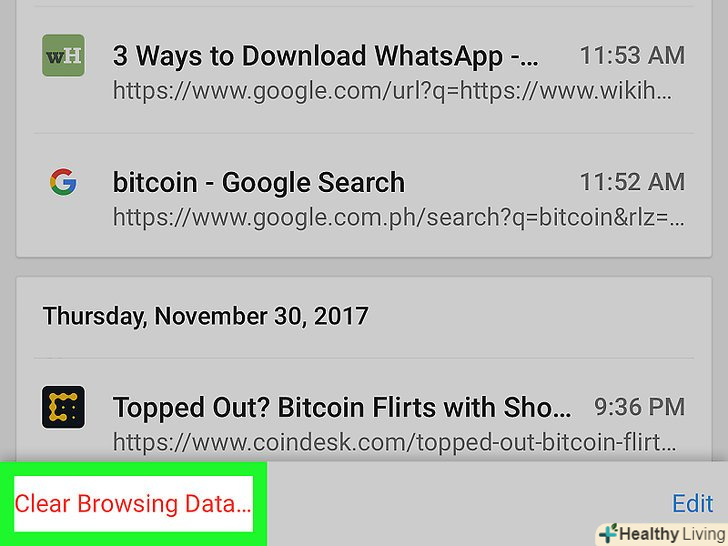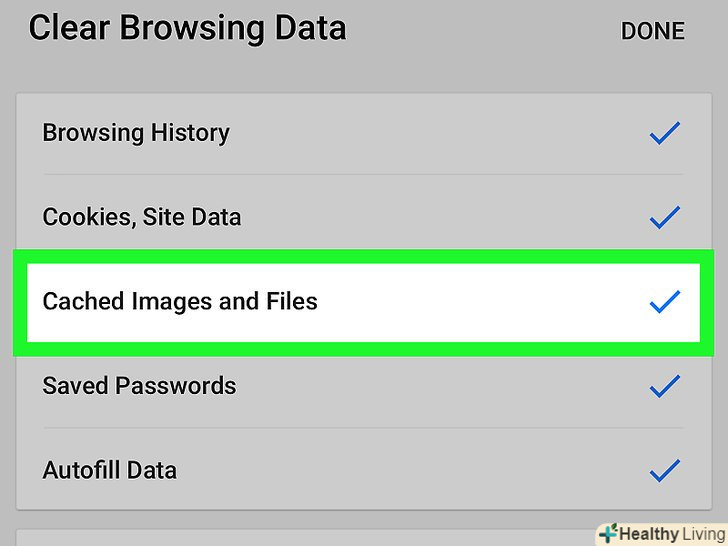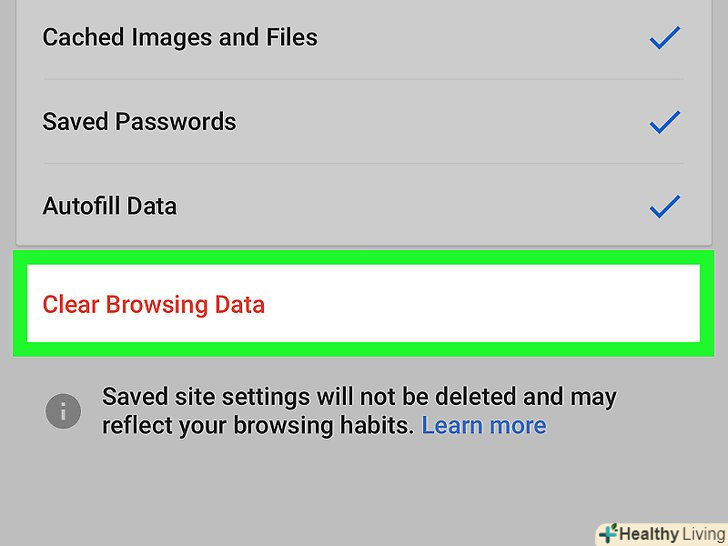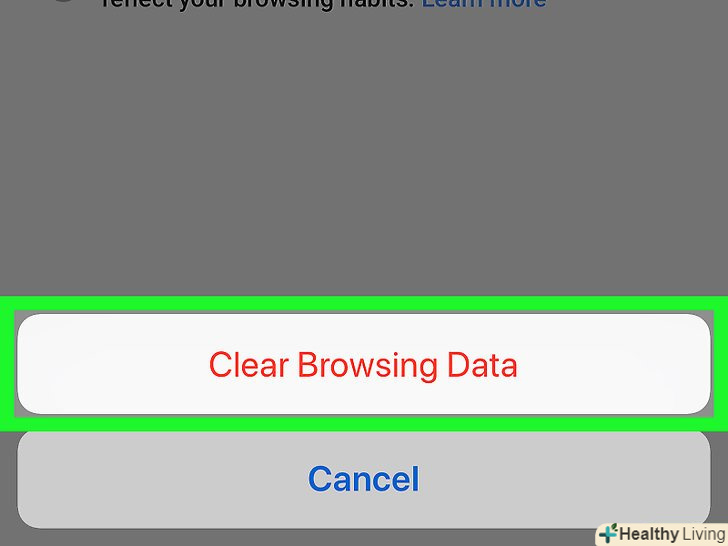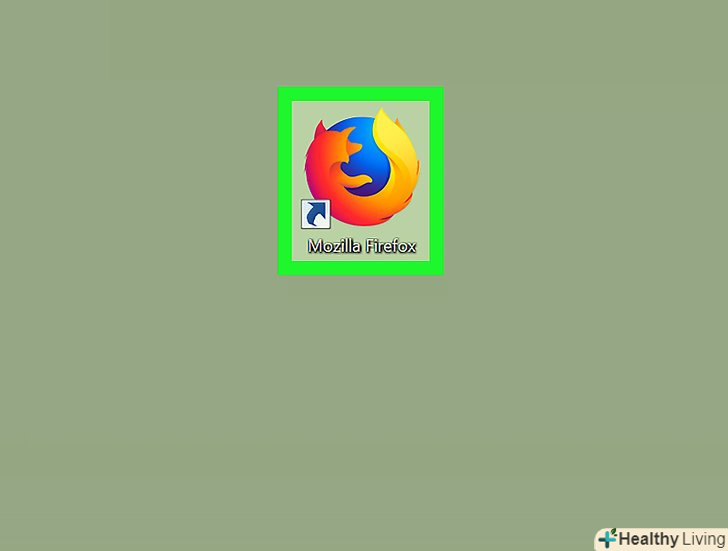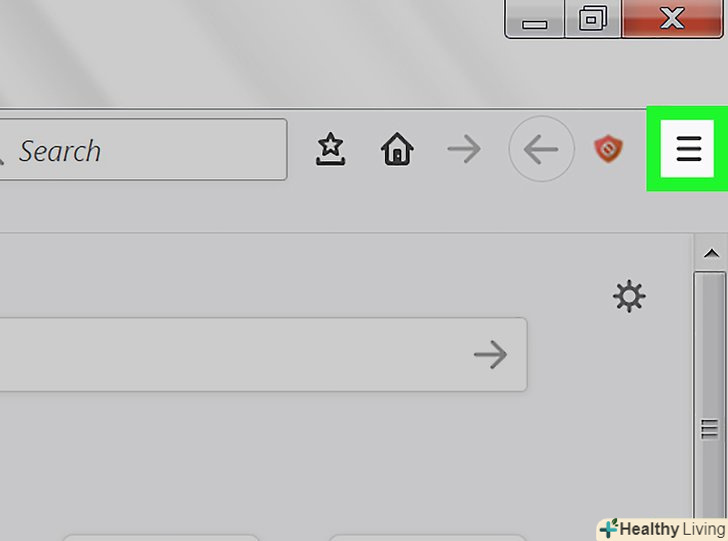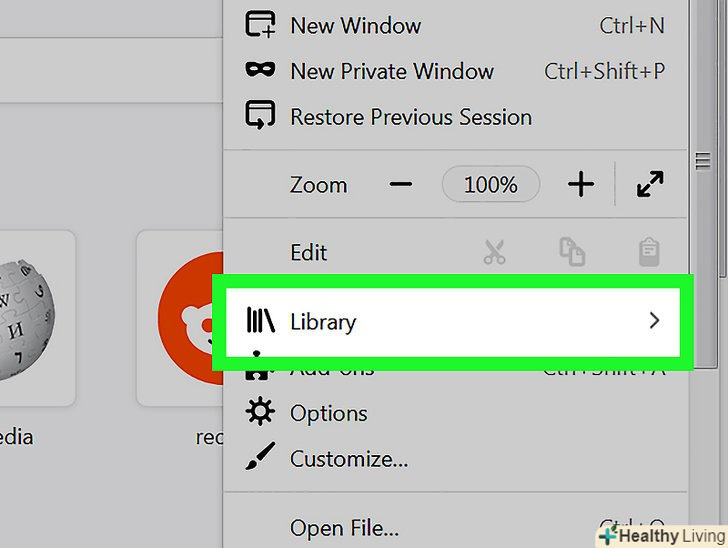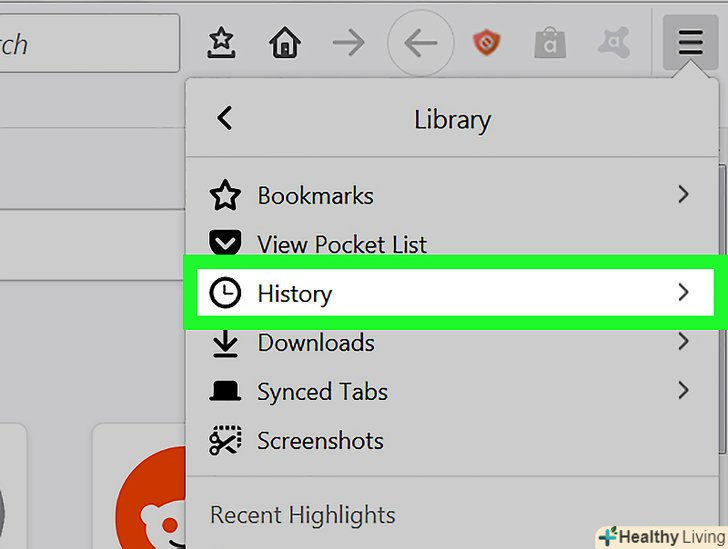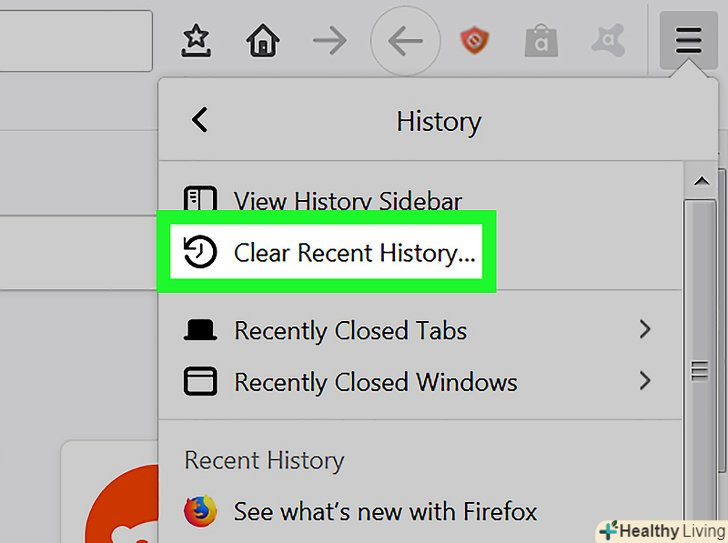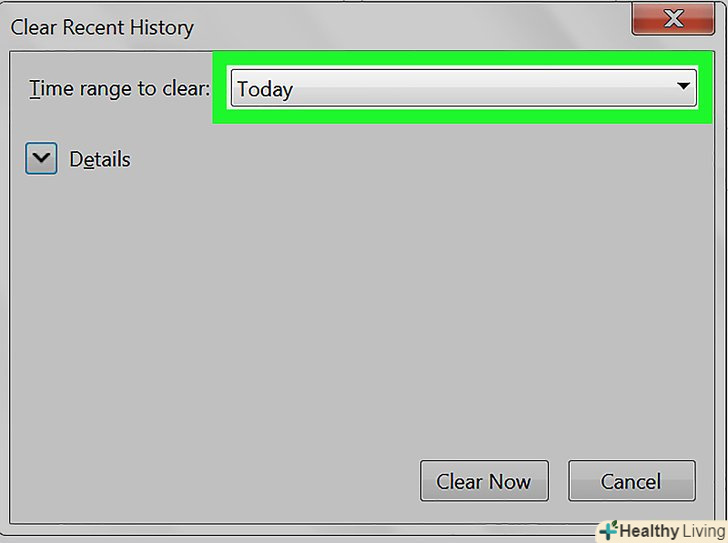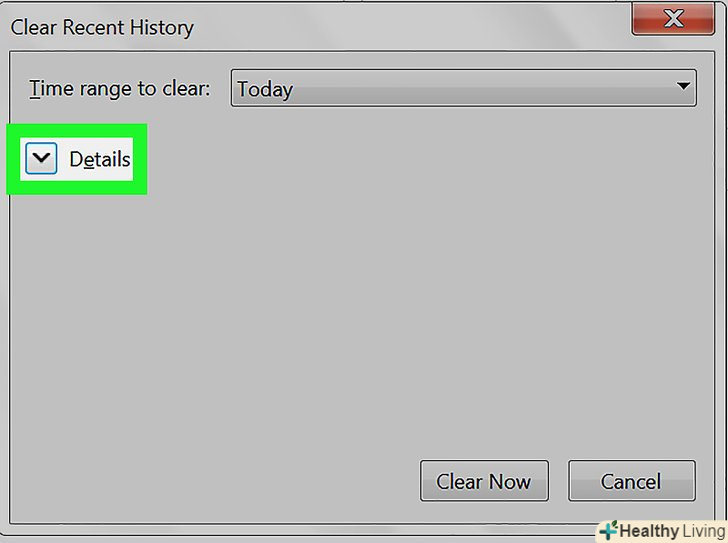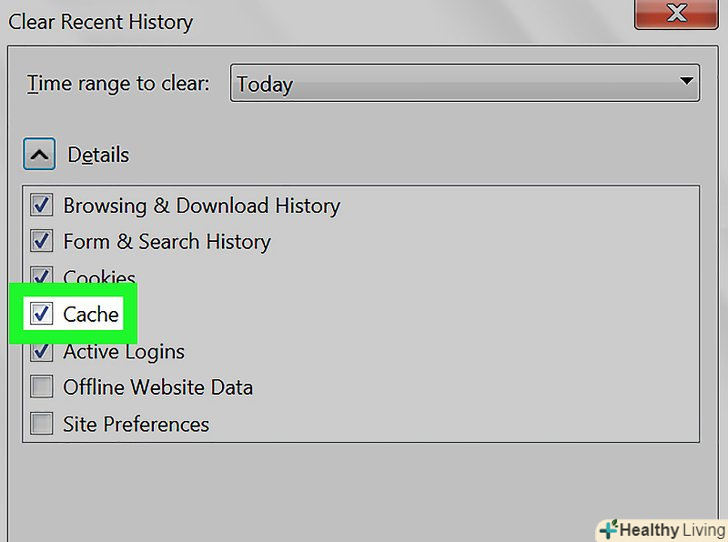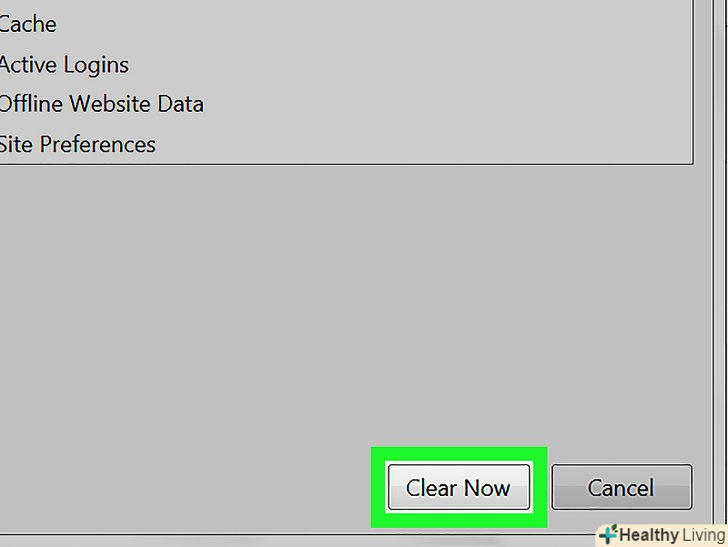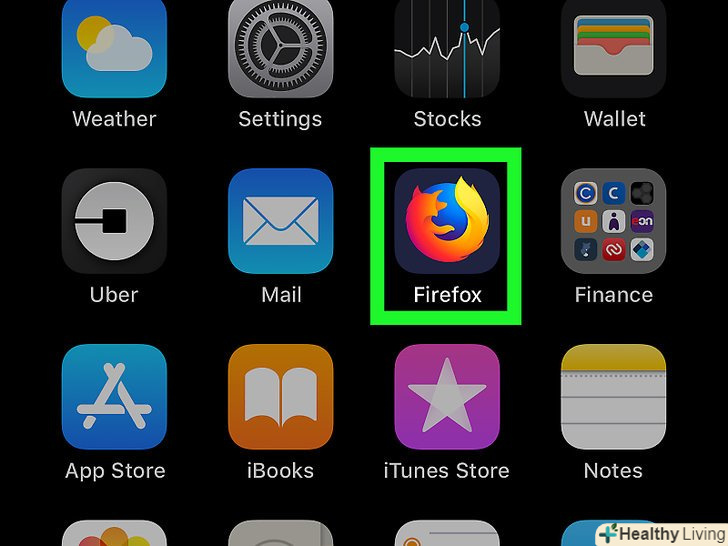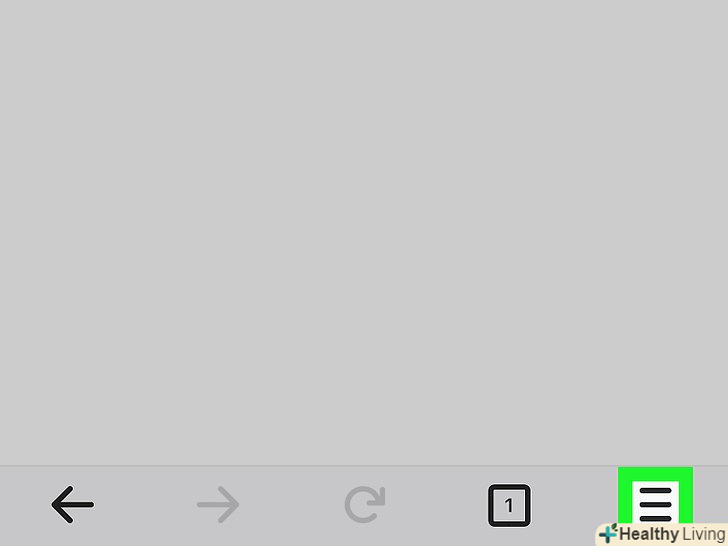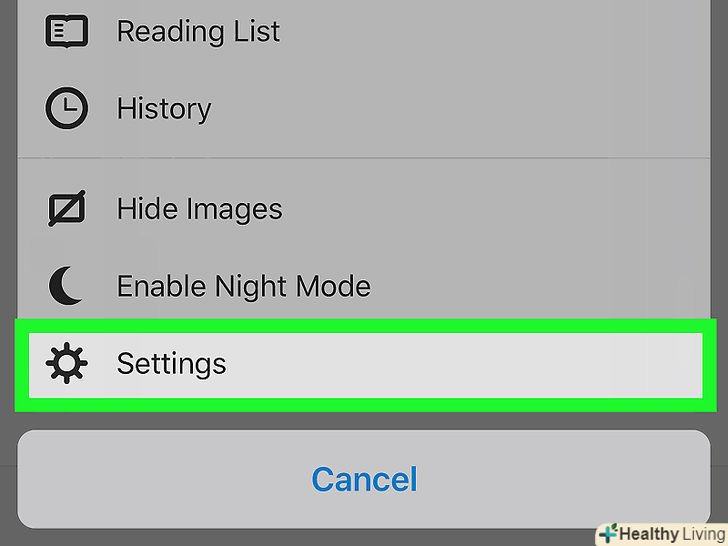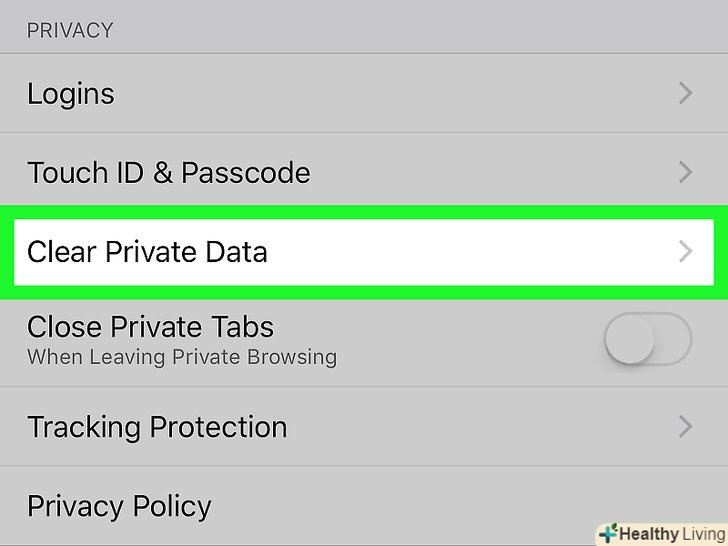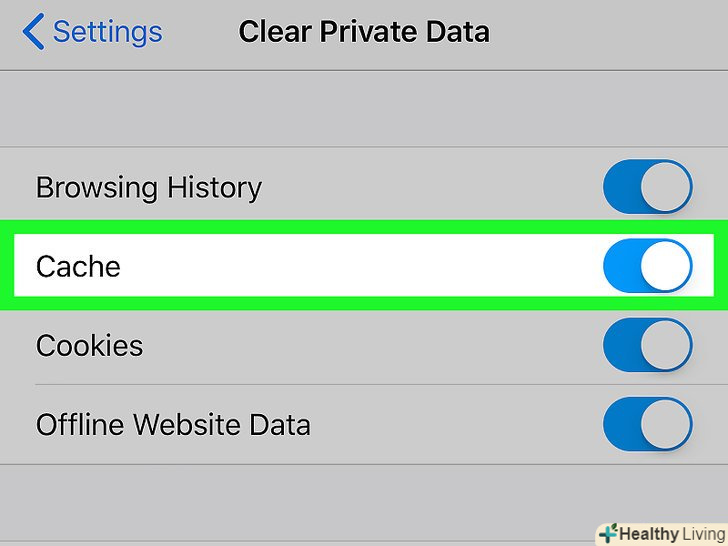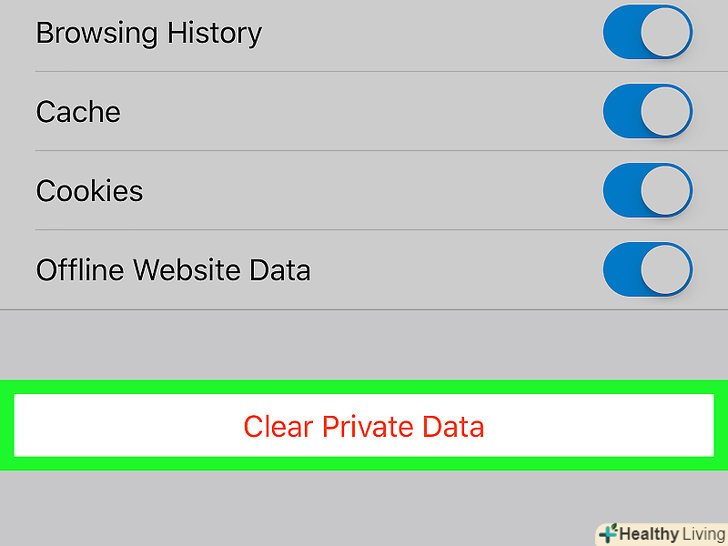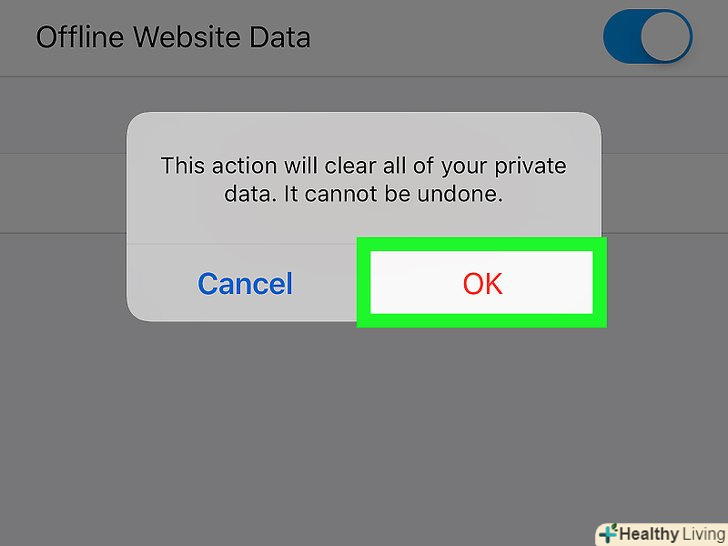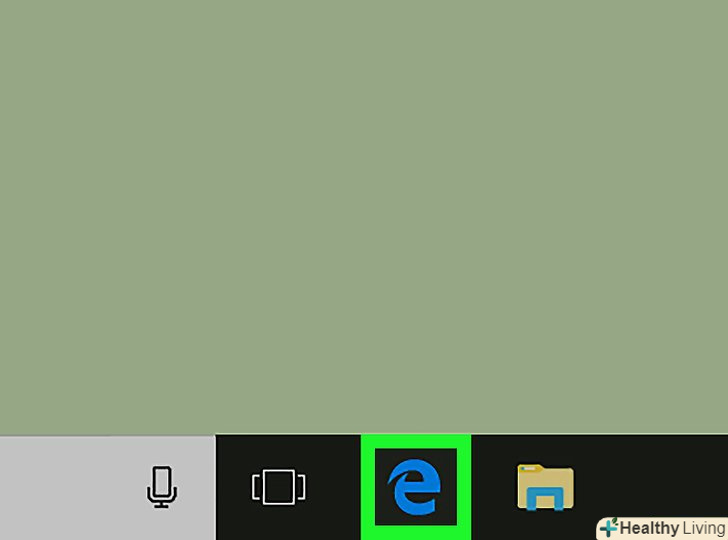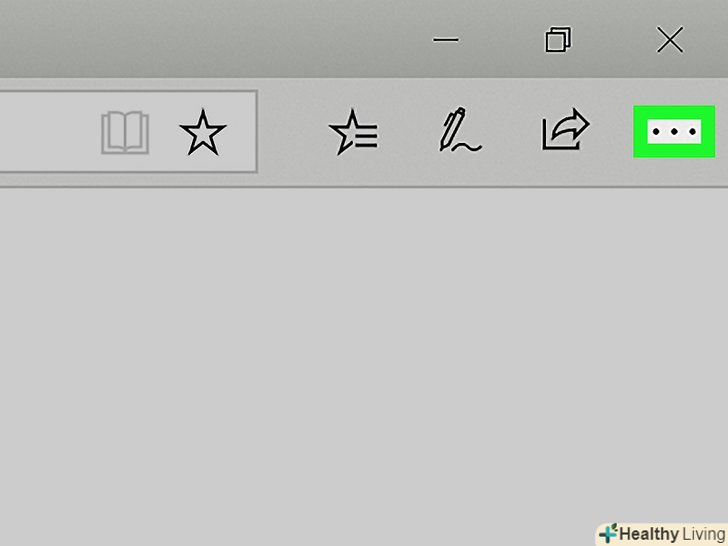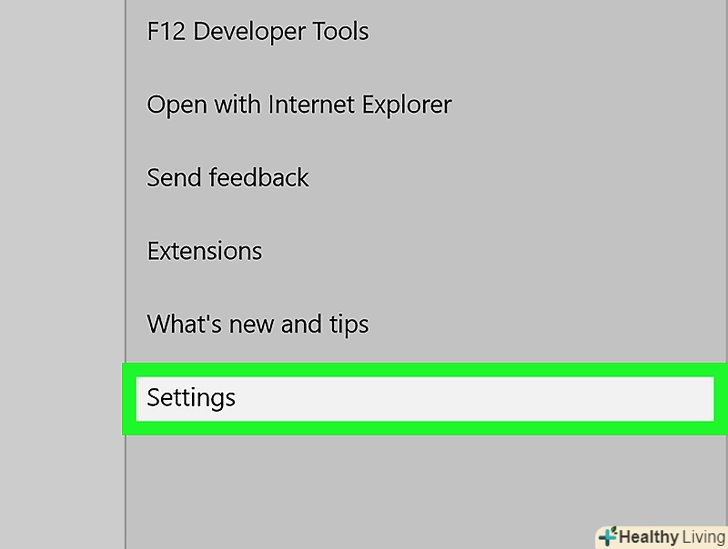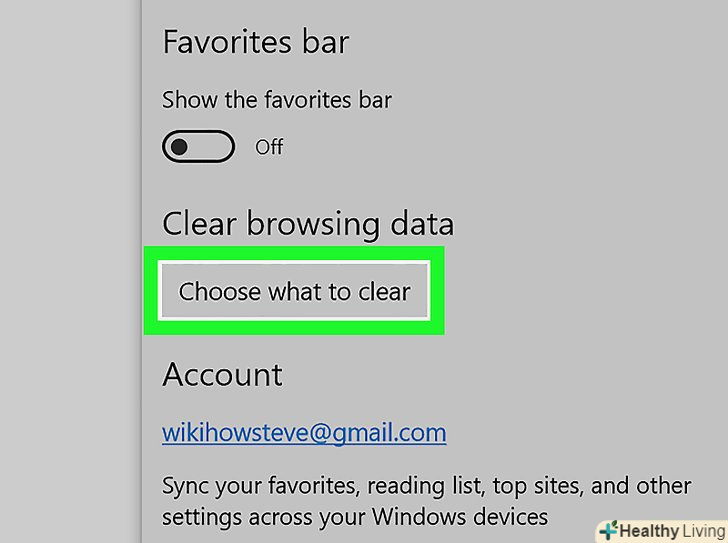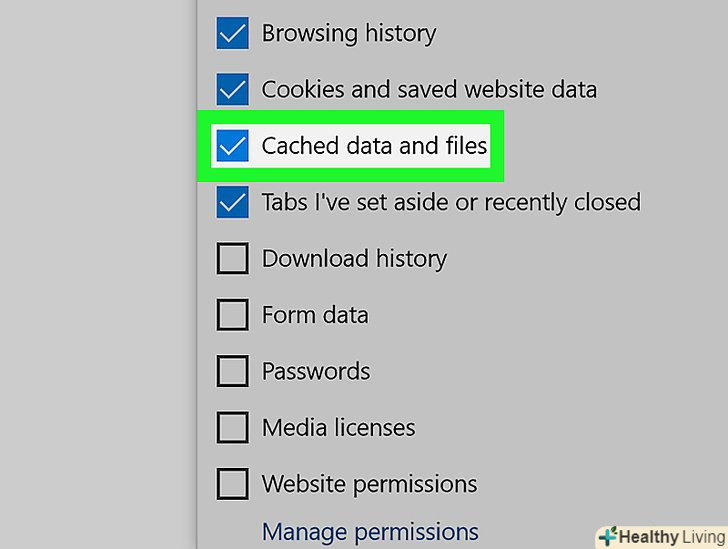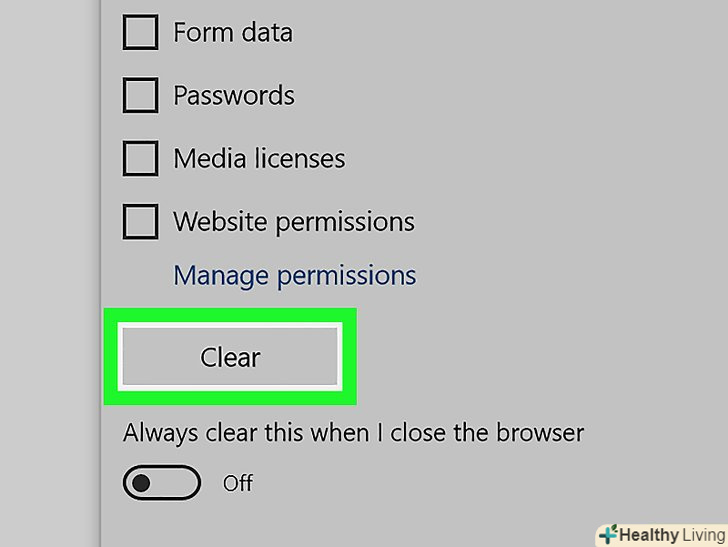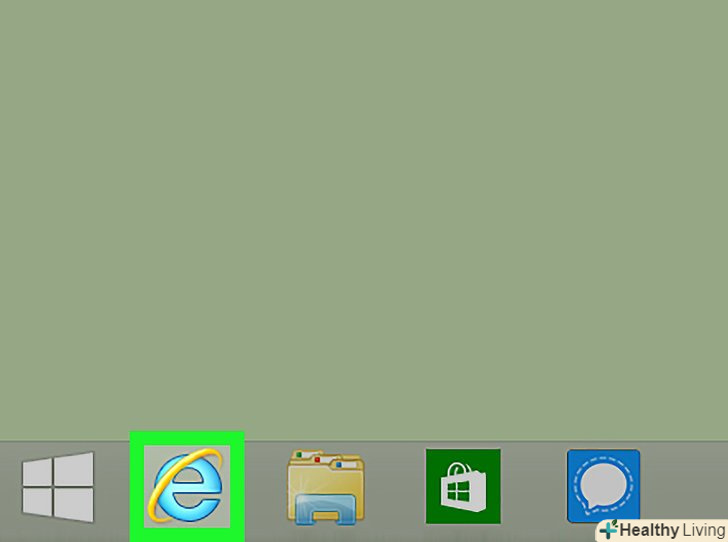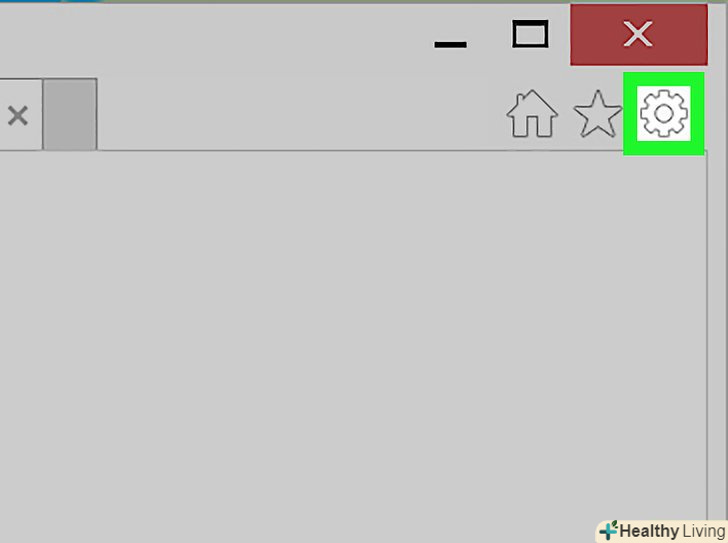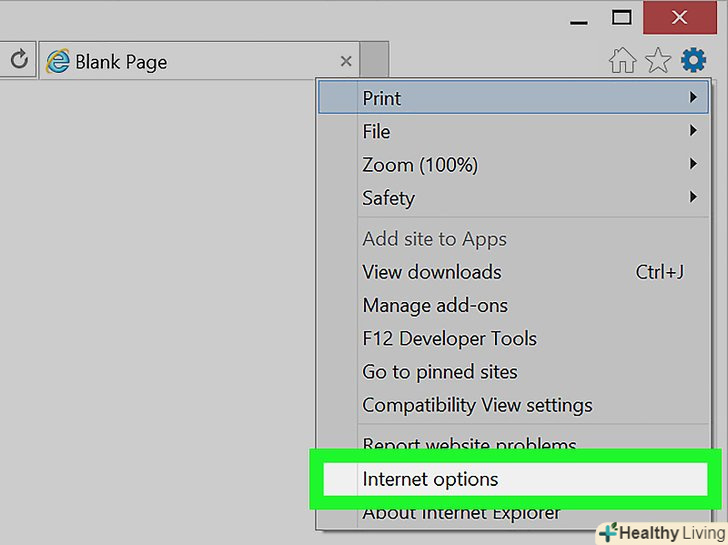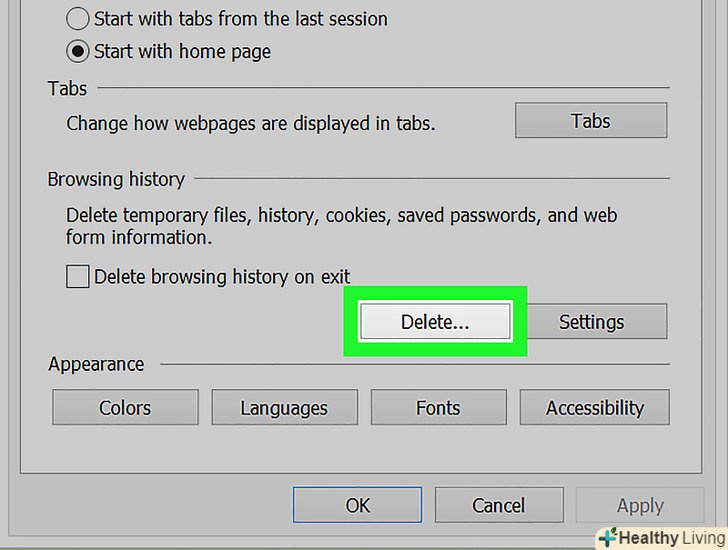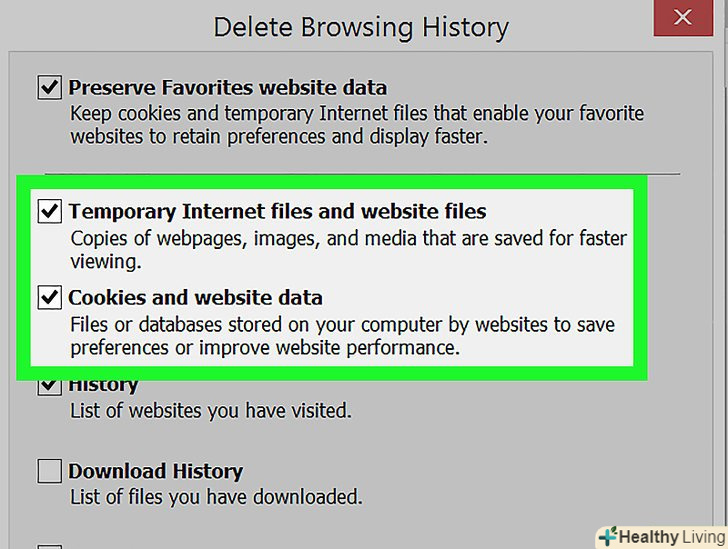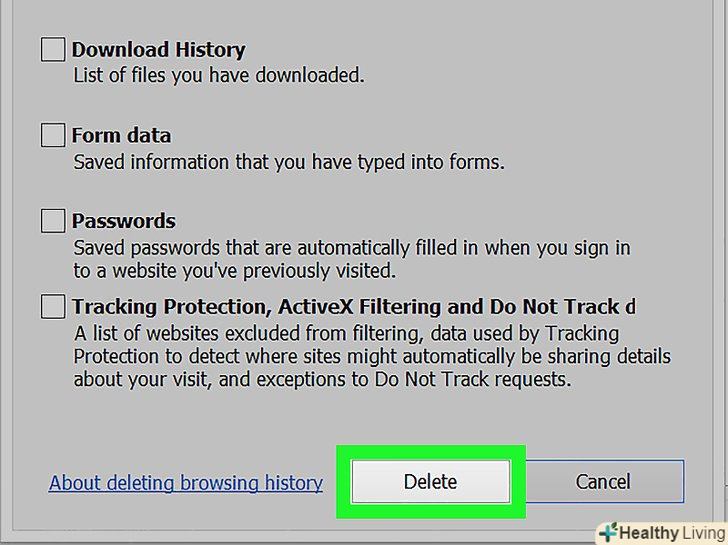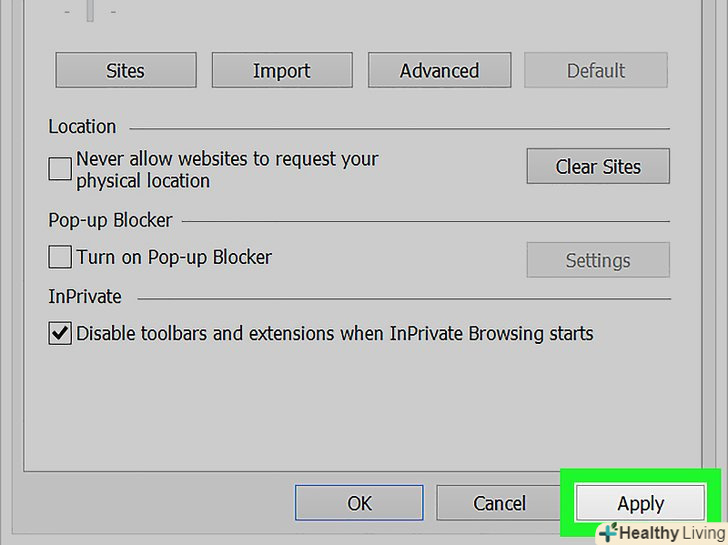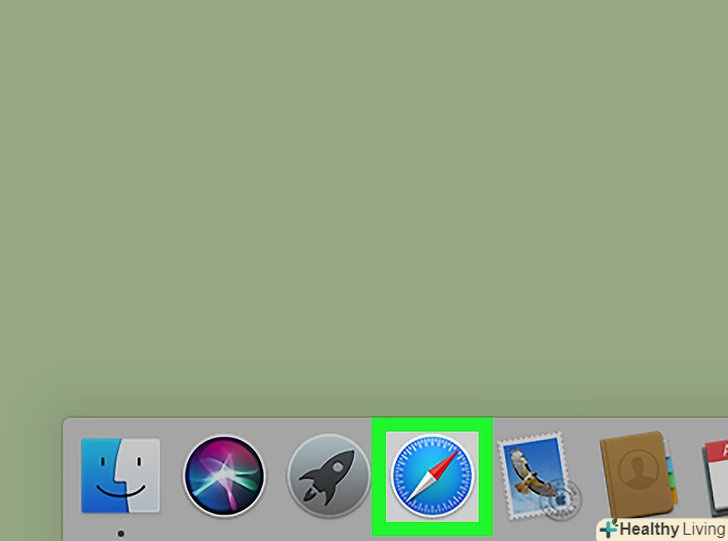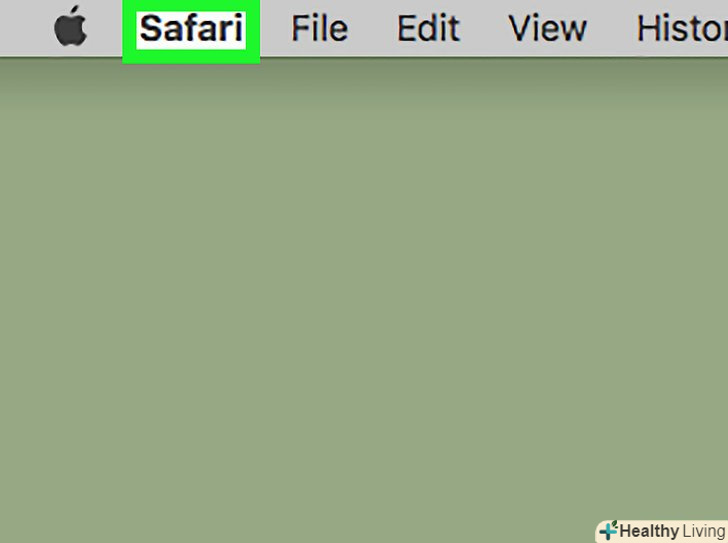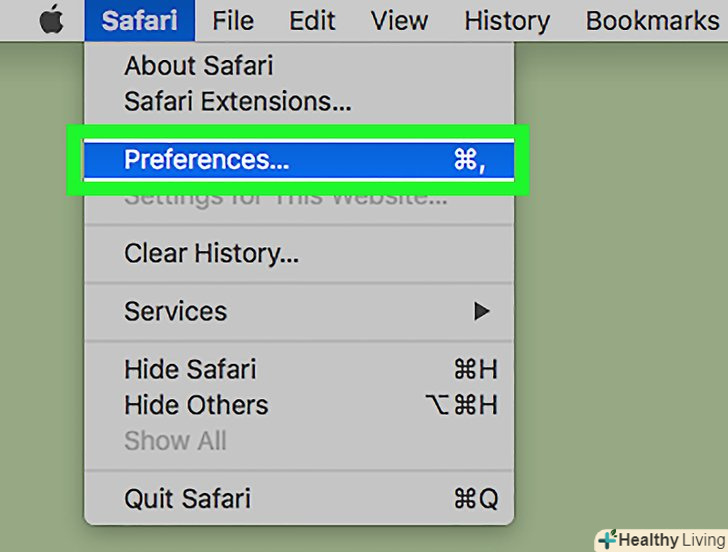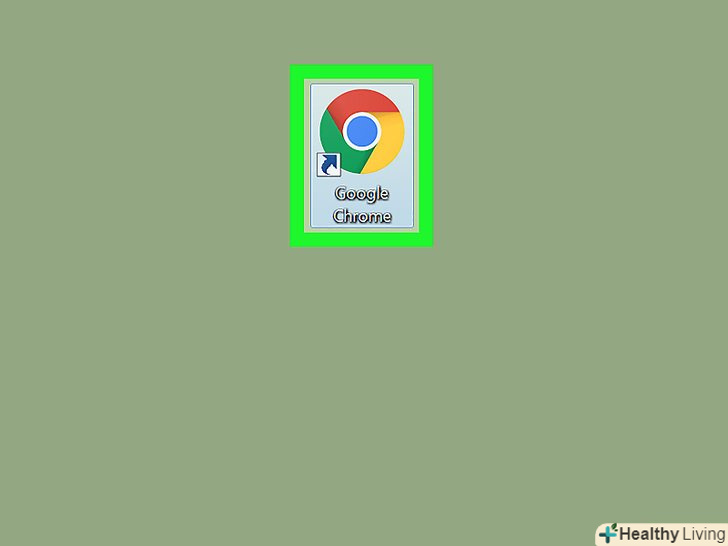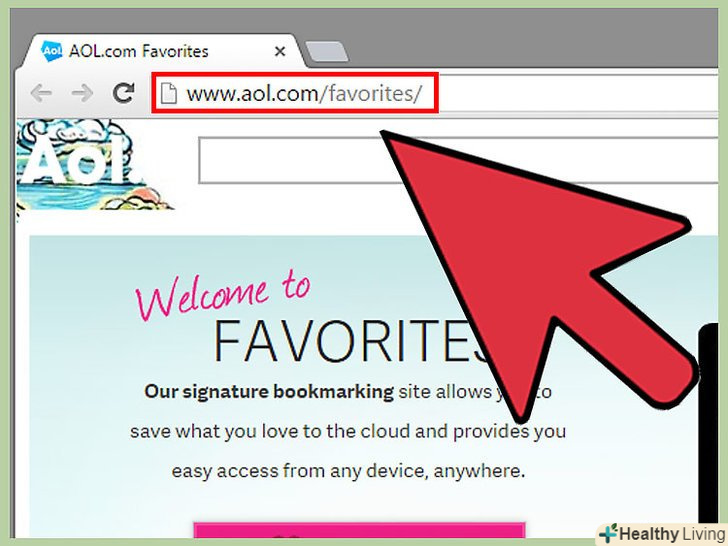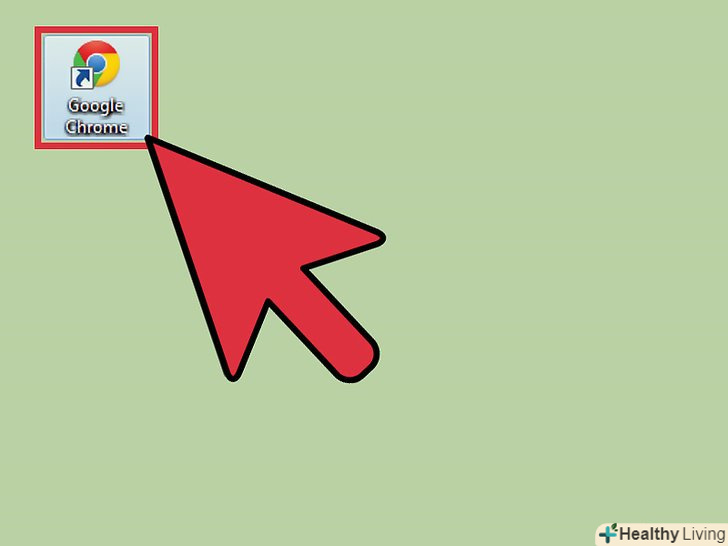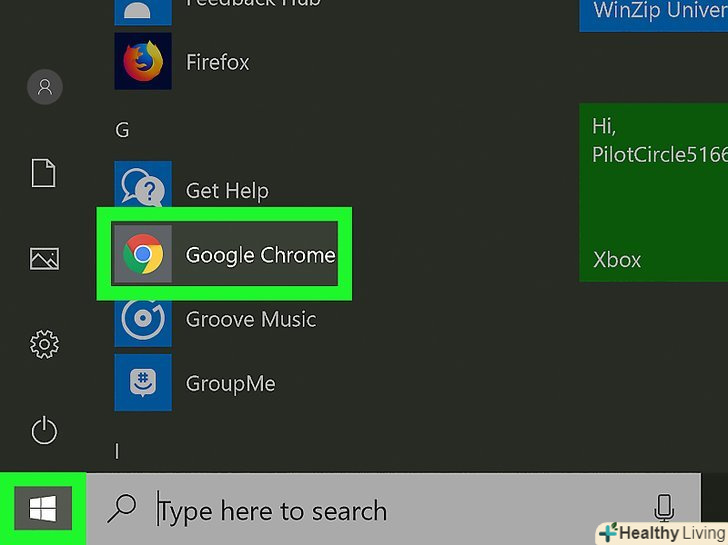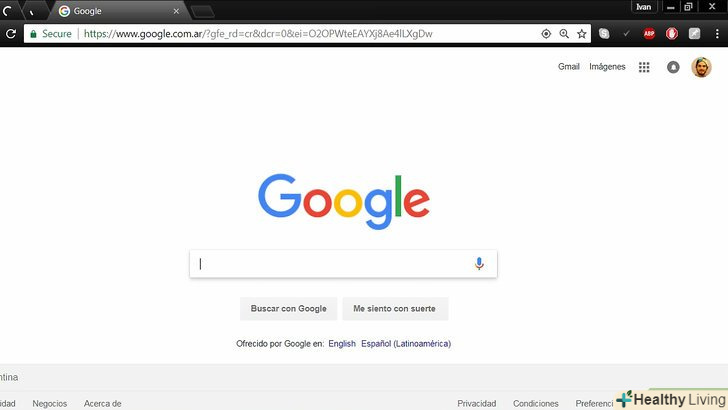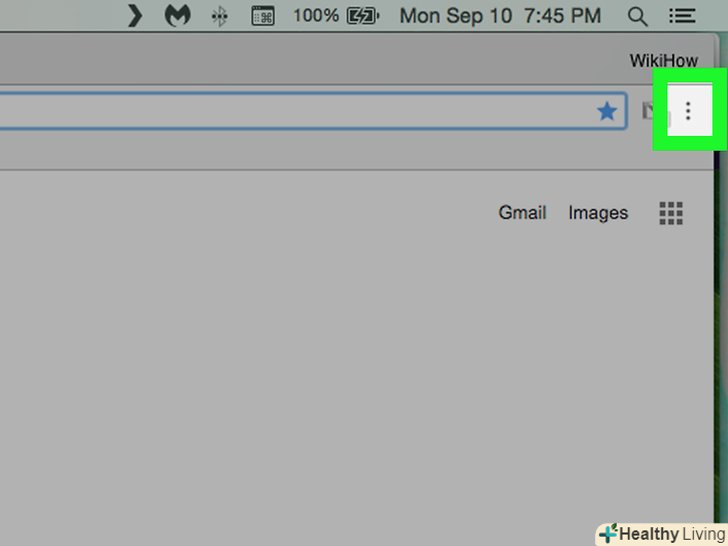З даної статті ви дізнаєтеся, як очистити кеш в комп'ютерних і мобільних версіях різних браузерів. Кешована інформація прискорює завантаження веб-сайтів, але в ряді випадків не дозволяє відкрити саму останню версію веб-сайту; часом це призводить до того, що веб-сторінка завантажується неправильно або взагалі не відкривається. Кеш можна очистити у всіх популярних браузерах, включаючи Chrome, Firefox, Edge, Internet Explorer і Safari.
Кроки
Метод1З 8:
Google Chrome (комп'ютерна версія)
Метод1З 8:
 Відкрийте Google Chrome. Значок цього браузера має вигляд червоно-жовто-зеленого кола з синім центром.
Відкрийте Google Chrome. Значок цього браузера має вигляд червоно-жовто-зеленого кола з синім центром.
 Клацніть по&#amp; 8942; . цей значок знаходиться у верхньому правому куті вікна Chrome. Відкриється випадаюче меню.
Клацніть по&#amp; 8942; . цей значок знаходиться у верхньому правому куті вікна Chrome. Відкриється випадаюче меню. ВиберітьДодаткові інструменти . ця опція знаходиться в нижній частині меню, що випадає. Відкриється спливаюче меню.
ВиберітьДодаткові інструменти . ця опція знаходиться в нижній частині меню, що випадає. Відкриється спливаюче меню. НатиснітьВидалення даних про переглянуті сторінки . ця опція знаходиться у спливаючому меню. Відкриється сторінка»Очистити історію".
НатиснітьВидалення даних про переглянуті сторінки . ця опція знаходиться у спливаючому меню. Відкриється сторінка»Очистити історію". Виберіть часовий інтервал. відкрийте випадаюче меню праворуч від "часовий діапазон «і виберіть» За весь час", щоб видалити всі дані з кешу.
Виберіть часовий інтервал. відкрийте випадаюче меню праворуч від "часовий діапазон «і виберіть» За весь час", щоб видалити всі дані з кешу.- Якщо хочете, Виберіть В меню іншу опцію, наприклад «за минулу годину».
 Поставте прапорець біля "зображення та інші файли, збережені в кеші". ця опція знаходиться посередині вікна.
Поставте прапорець біля "зображення та інші файли, збережені в кеші". ця опція знаходиться посередині вікна.- Якщо прапорець вже встановлений, пропустіть цей крок.
- Якщо ви хочете очистити тільки кеш, зніміть прапорці У інших опцій.
 Клацніть поВидалити дані . ця синя кнопка знаходиться в нижньому правому куті вікна. Кеш браузера буде очищений.
Клацніть поВидалити дані . ця синя кнопка знаходиться в нижньому правому куті вікна. Кеш браузера буде очищений.
Метод2З 8:
Google Chrome (мобільна версія)
Метод2З 8:
 Відкрийте Google Chrome. Значок цього додатка має вигляд червоно-жовто-зеленого кола з синім центром.
Відкрийте Google Chrome. Значок цього додатка має вигляд червоно-жовто-зеленого кола з синім центром.
 Натисніть⋮ . ця опція знаходиться в правому верхньому куті екрану. Відкриється випадаюче меню.
Натисніть⋮ . ця опція знаходиться в правому верхньому куті екрану. Відкриється випадаюче меню. ВиберітьІсторія . ця опція знаходиться в випадаючому меню.
ВиберітьІсторія . ця опція знаходиться в випадаючому меню. НатиснітьОчистити історію . ця опція знаходиться в нижньому лівому кутку екрану.
НатиснітьОчистити історію . ця опція знаходиться в нижньому лівому кутку екрану.- На пристрої Android Ця опція знаходиться у верхній частині екрана.
 ТоркнітьсяКеш . у цій опції з'явиться блакитна галочка.
ТоркнітьсяКеш . у цій опції з'явиться блакитна галочка.- Якщо у цій опції вже є галочка, пропустіть цей крок.
- Якщо ви хочете очистити тільки кеш, зніміть прапорці У інших опцій.
 НатиснітьОчистити історію . ця опція знаходиться в нижній частині екрана.
НатиснітьОчистити історію . ця опція знаходиться в нижній частині екрана.- На пристрої Android натисніть "Очистити".
 ТоркнітьсяОчистити історію, коли з'явиться запит. кеш браузера буде очищений.
ТоркнітьсяОчистити історію, коли з'явиться запит. кеш браузера буде очищений.- На пристрої Android торкніться «Очистити», коли з'явиться запит.
Метод3З 8:
Firefox (комп'ютерна версія)
Метод3З 8:
 Відкрийте Firefox. Значок цього браузера має вигляд синього кулі з помаранчевою лисицею.
Відкрийте Firefox. Значок цього браузера має вигляд синього кулі з помаранчевою лисицею. Клацніть по☰ . цей значок знаходиться у верхній правій частині вікна. Відкриється випадаюче меню.
Клацніть по☰ . цей значок знаходиться у верхній правій частині вікна. Відкриється випадаюче меню. НатиснітьБібліотека . ця опція знаходиться у верхній частині меню, що випадає.
НатиснітьБібліотека . ця опція знаходиться у верхній частині меню, що випадає. ВиберітьЖурнал . ця опція знаходиться у верхній частині меню «Бібліотека».
ВиберітьЖурнал . ця опція знаходиться у верхній частині меню «Бібліотека». НатиснітьВидалити історію . ця опція знаходиться у верхній частині меню. Відкриється вікно з історією браузера та іншими елементами.
НатиснітьВидалити історію . ця опція знаходиться у верхній частині меню. Відкриється вікно з історією браузера та іншими елементами. Виберіть часовий інтервал. відкрийте випадаюче меню праворуч від «видалити» і виберіть опцію «Все».
Виберіть часовий інтервал. відкрийте випадаюче меню праворуч від «видалити» і виберіть опцію «Все».- Якщо хочете, Виберіть В меню іншу опцію, наприклад «за сьогодні».
 Натисніть "Подробиці". ця кнопка знаходиться в нижній лівій частині вікна. Відкриється список елементів, які можна очистити.
Натисніть "Подробиці". ця кнопка знаходиться в нижній лівій частині вікна. Відкриється список елементів, які можна очистити. Поставте прапорець у опції «кеш».
Поставте прапорець у опції «кеш».- Якщо прапорець вже встановлений, пропустіть цей крок.
- Якщо ви хочете очистити тільки кеш, зніміть прапорці У інших опцій.
 НатиснітьВидалити зараз . ця кнопка знаходиться в нижній частині вікна. Кеш браузера буде очищений.
НатиснітьВидалити зараз . ця кнопка знаходиться в нижній частині вікна. Кеш браузера буде очищений.
Метод4З 8:
Firefox( мобільна версія)
Метод4З 8:
 Відкрийте Firefox. Значок цього додатка має вигляд синього кулі з помаранчевою лисицею.
Відкрийте Firefox. Значок цього додатка має вигляд синього кулі з помаранчевою лисицею. Натисніть☰ цей значок знаходиться в нижньому правому куті екрану. відкриється меню.
Натисніть☰ цей значок знаходиться в нижньому правому куті екрану. відкриється меню.- На пристрої Android торкніться «⋮» у верхньому правому куті екрана.
 ТоркнітьсяНалаштування . ви знайдете цю опцію в меню.
ТоркнітьсяНалаштування . ви знайдете цю опцію в меню. Прокрутіть вниз і натиснітьВидалити дані . ця опція знаходиться в розділі «Конфіденційність».
Прокрутіть вниз і натиснітьВидалити дані . ця опція знаходиться в розділі «Конфіденційність».- На пристрої Android Ця опція знаходиться посередині сторінки.
 Пересуньте білий перемикач у опції «кеш». він знаходиться посередині сторінки. Перемикач забарвиться в синій колір-це означає, що кешовані файли будуть видалені.
Пересуньте білий перемикач у опції «кеш». він знаходиться посередині сторінки. Перемикач забарвиться в синій колір-це означає, що кешовані файли будуть видалені.- Якщо перемикач вже синій, пропустіть цей крок.
- На Android-пристрої поставте прапорець у опції «кеш».
- Якщо ви хочете очистити тільки кеш, торкніться синіх перемикачів (або зніміть прапорці) У інших опцій.
 НатиснітьВидалити дані . ця опція знаходиться в нижній частині екрана.
НатиснітьВидалити дані . ця опція знаходиться в нижній частині екрана.- На пристрої Android торкніться «Видалити».
 ВиберітьOK , коли з'явиться запит. кеш браузера буде очищений.
ВиберітьOK , коли з'явиться запит. кеш браузера буде очищений.- Пропустіть цей крок на пристрої Android.
Метод5З 8:
Microsoft Edge
Метод5З 8:
 Відкрийте Microsoft Edge. Значок цього браузера виглядає як темно-синя буква "e".
Відкрийте Microsoft Edge. Значок цього браузера виглядає як темно-синя буква "e". Клацніть по⋯ . ця опція знаходиться в правому верхньому куті вікна. Відкриється спливаюче меню.
Клацніть по⋯ . ця опція знаходиться в правому верхньому куті вікна. Відкриється спливаюче меню. НатиснітьПараметри . ця опція розташована в нижній частині спливаючого меню.
НатиснітьПараметри . ця опція розташована в нижній частині спливаючого меню. Клацніть поВиберіть, що Очистити . ця опція знаходиться в розділі «Очистити історію».
Клацніть поВиберіть, що Очистити . ця опція знаходиться в розділі «Очистити історію».- Якщо потрібно, прокрутіть вниз, щоб знайти цю опцію.
 Поставте прапорець у опції «кешовані дані і файли». вона знаходиться посередині списку опцій.
Поставте прапорець у опції «кешовані дані і файли». вона знаходиться посередині списку опцій.- Якщо прапорець вже встановлений, пропустіть цей крок.
- Якщо ви хочете очистити тільки кеш, зніміть прапорці У інших опцій.
 НатиснітьОчистити . ця кнопка розташована посередині меню. Кеш браузера буде очищений.
НатиснітьОчистити . ця кнопка розташована посередині меню. Кеш браузера буде очищений.
Метод6З 8:
Internet Explorer
Метод6З 8:
 Відкрийте Internet Explorer. Значок цього браузера має вигляд блакитної літери " e " з жовтою смугою.
Відкрийте Internet Explorer. Значок цього браузера має вигляд блакитної літери " e " з жовтою смугою. Клацніть по " Налаштування». це значок у вигляді сірої шестерінки, який розташований у верхньому правому куті вікна. Відкриється випадаюче меню.
Клацніть по " Налаштування». це значок у вигляді сірої шестерінки, який розташований у верхньому правому куті вікна. Відкриється випадаюче меню.
 ВиберітьВластивості оглядача . ця опція знаходиться у верхній частині меню, що випадає.
ВиберітьВластивості оглядача . ця опція знаходиться у верхній частині меню, що випадає. НатиснітьВидалити . ця опція знаходиться в розділі «Історія переглядів» в правій частині вікна.
НатиснітьВидалити . ця опція знаходиться в розділі «Історія переглядів» в правій частині вікна.- Якщо ви не бачите цю опцію, спочатку перейдіть на вкладку «Загальні» у верхній частині вікна «Властивості оглядача».
 Поставте прапорці у відповідних опцій. зробіть це у опцій «тимчасові файли Інтернету» і «Куки і дані сайтів».
Поставте прапорці у відповідних опцій. зробіть це у опцій «тимчасові файли Інтернету» і «Куки і дані сайтів».- Якщо прапорці вже встановлені, пропустіть цей крок.
- Якщо ви хочете очистити тільки кеш, зніміть прапорці У інших опцій.
 Клацніть поВидалити . ця кнопка знаходиться в нижній частині вікна. Кеш браузера буде очищений.
Клацніть поВидалити . ця кнопка знаходиться в нижній частині вікна. Кеш браузера буде очищений. Клацніть поЗастосувати, а потім натисніть OK . обидві кнопки знаходяться в нижній частині вікна. Внесені зміни будуть збережені, а вікно "Властивості оглядача" закриється.
Клацніть поЗастосувати, а потім натисніть OK . обидві кнопки знаходяться в нижній частині вікна. Внесені зміни будуть збережені, а вікно "Властивості оглядача" закриється.
Метод7З 8:
Safari( комп'ютерна версія)
Метод7З 8:
 Відкрийте Safari. Значок цього браузера має вигляд синього компаса і знаходиться в доці (в нижній частині екрана).
Відкрийте Safari. Значок цього браузера має вигляд синього компаса і знаходиться в доці (в нижній частині екрана). Клацніть поSafari . це меню знаходиться у верхньому лівому куті екрану.
Клацніть поSafari . це меню знаходиться у верхньому лівому куті екрану.- Якщо в рядку меню (у верхній частині екрана) є опція "Розробка", перейдіть до кроку "відкрийте меню "Розробка"".
 Натисніть
Натисніть